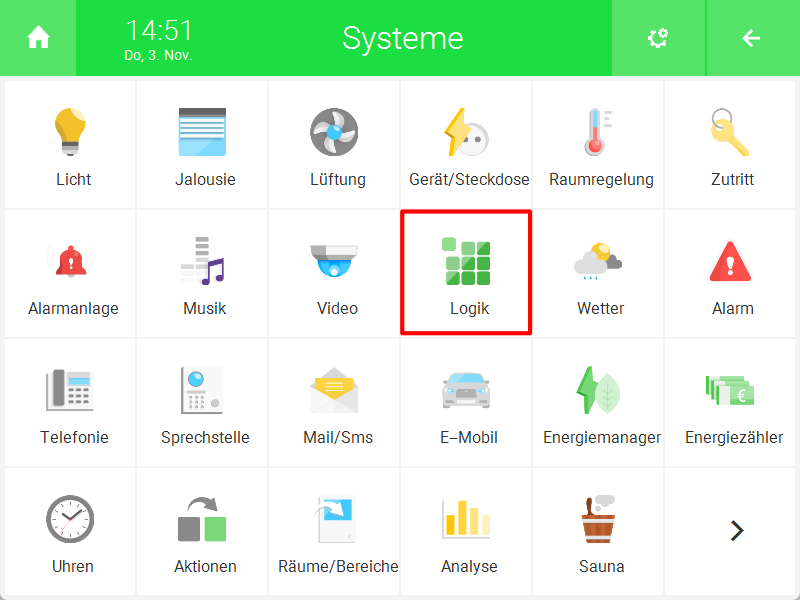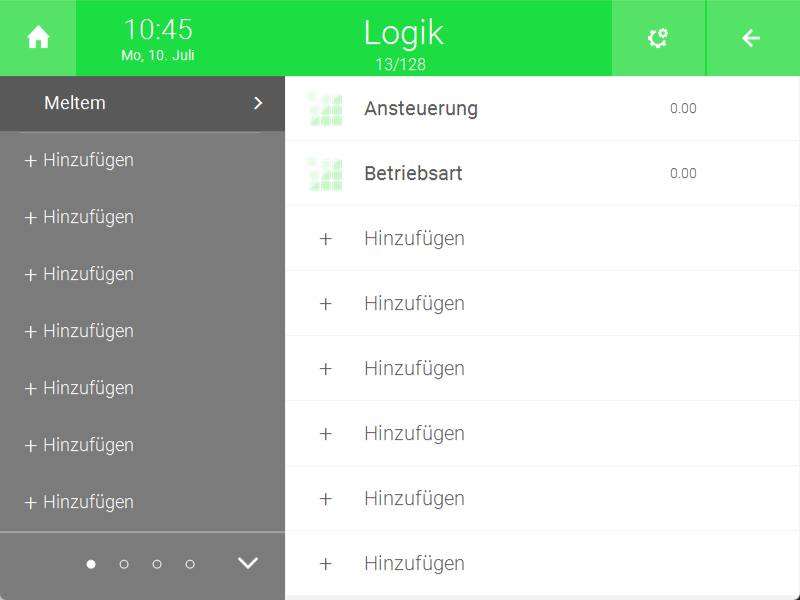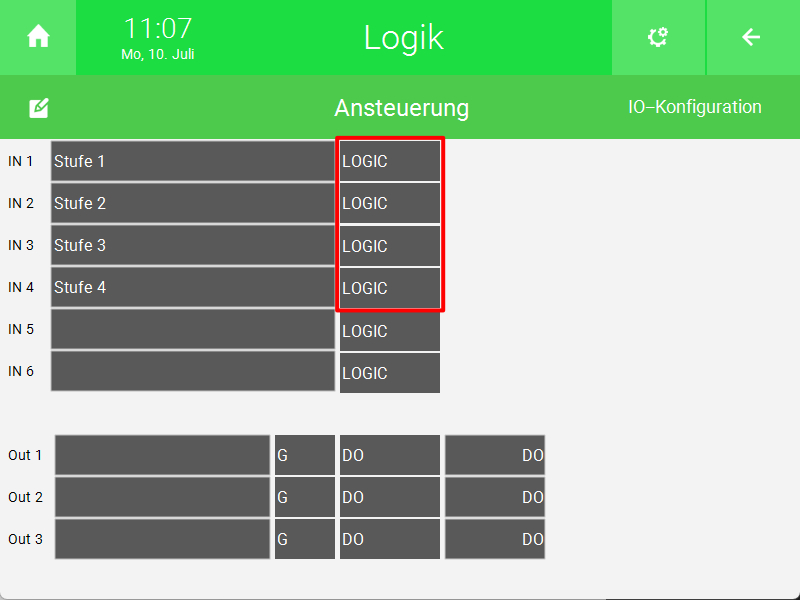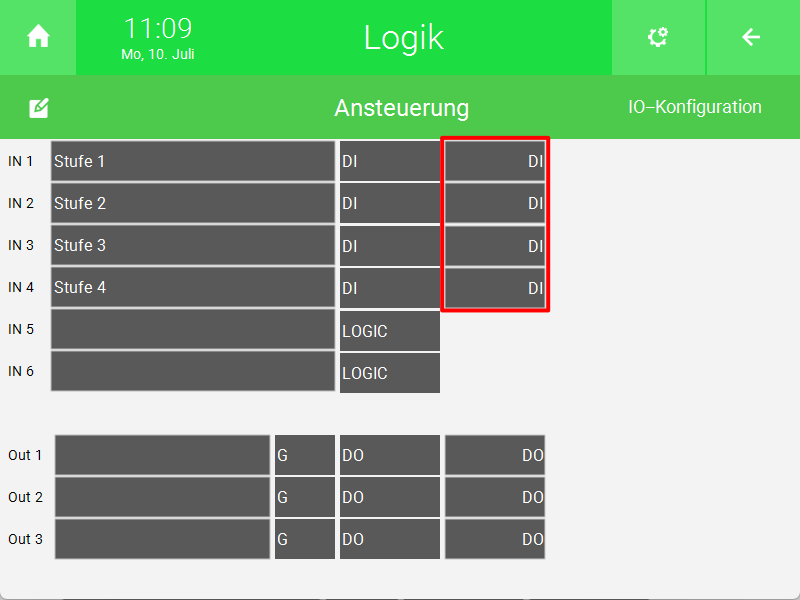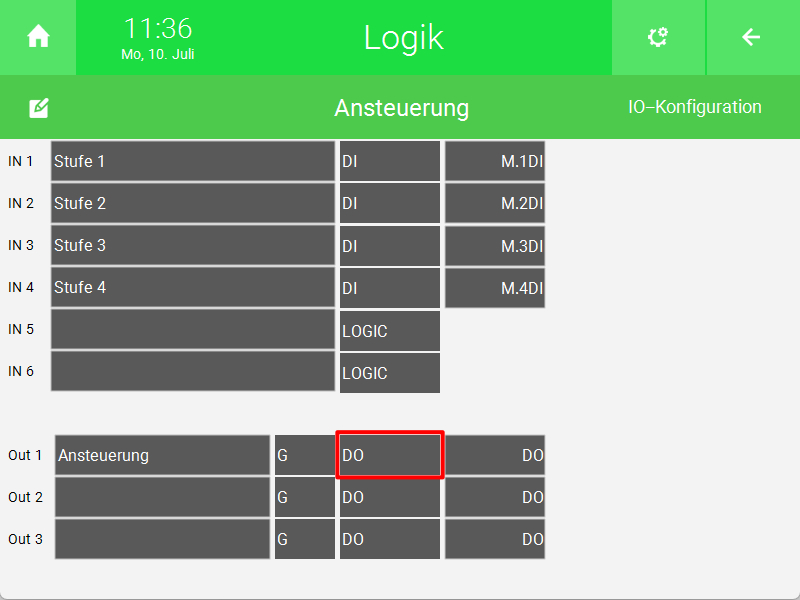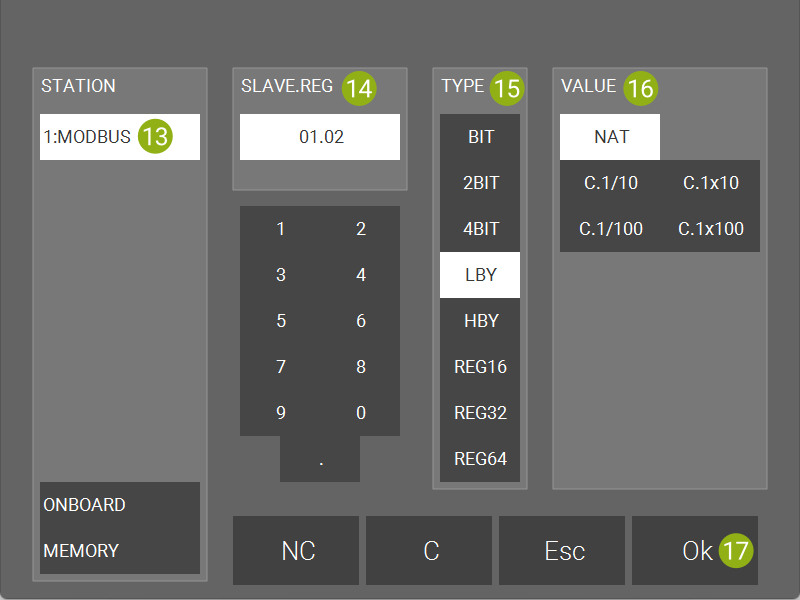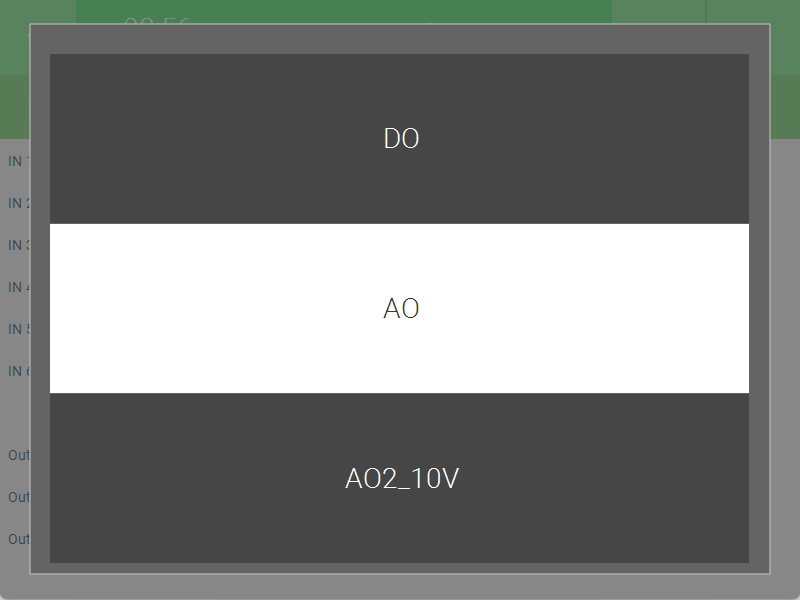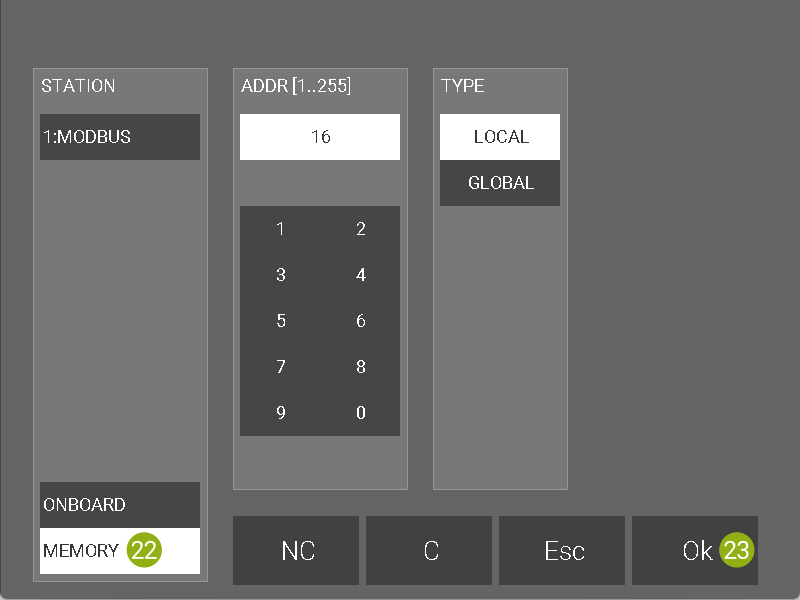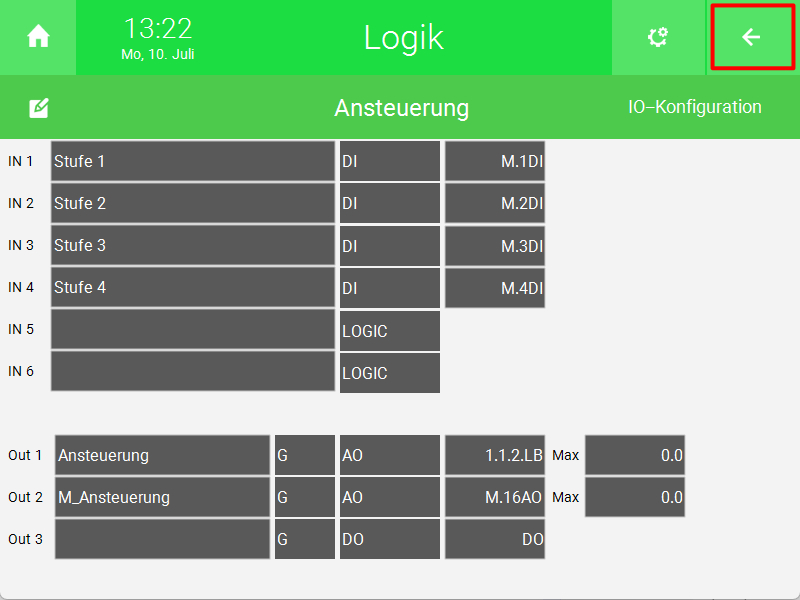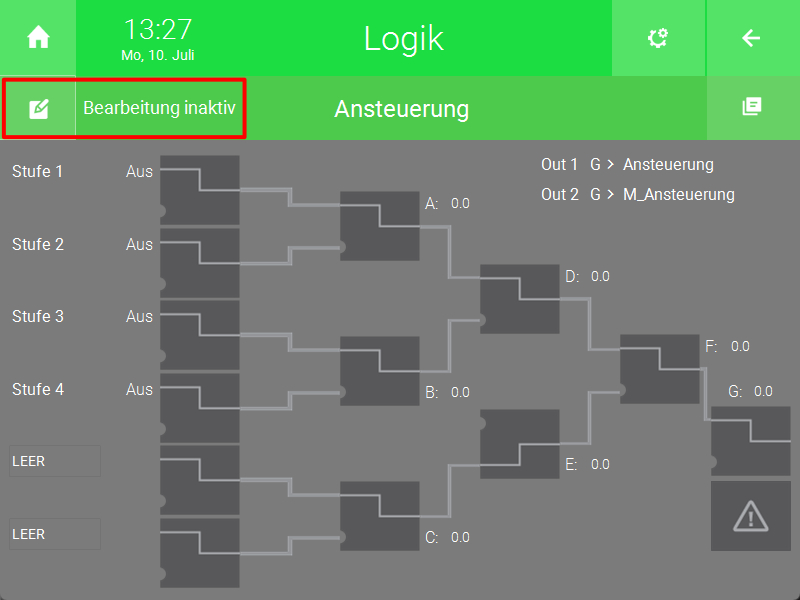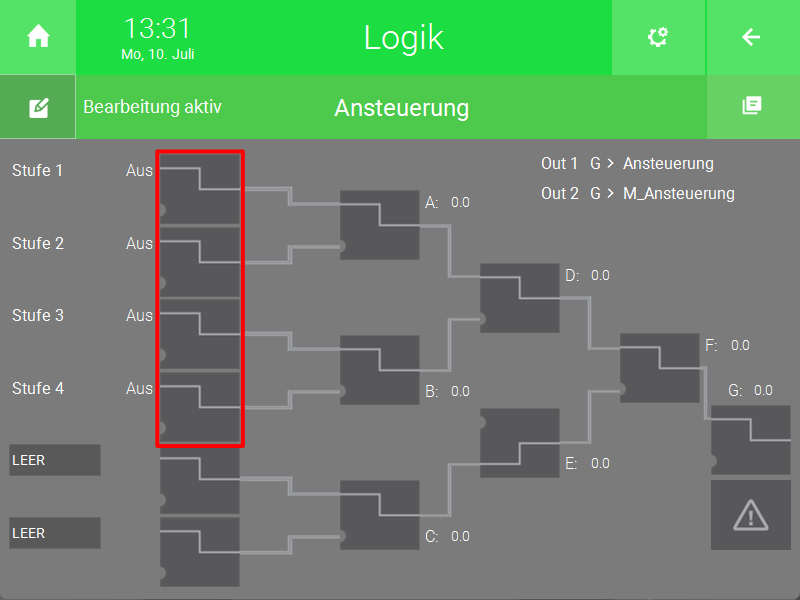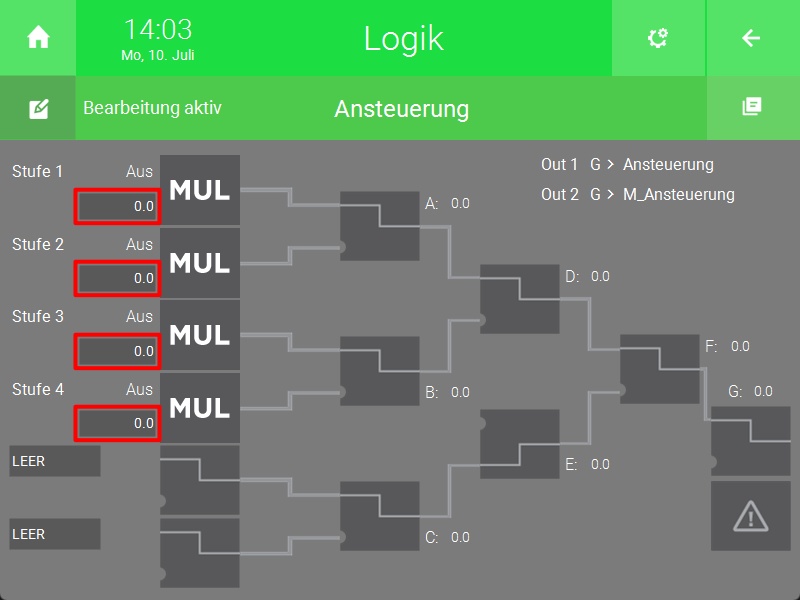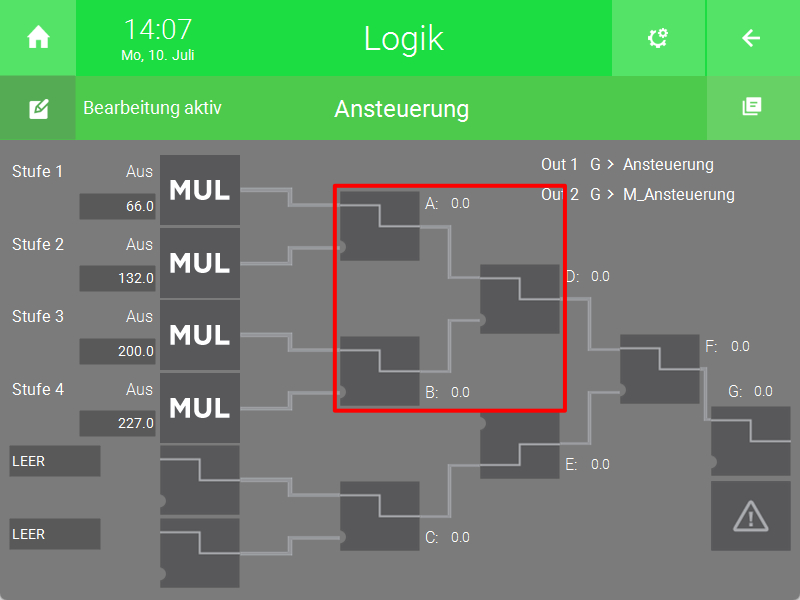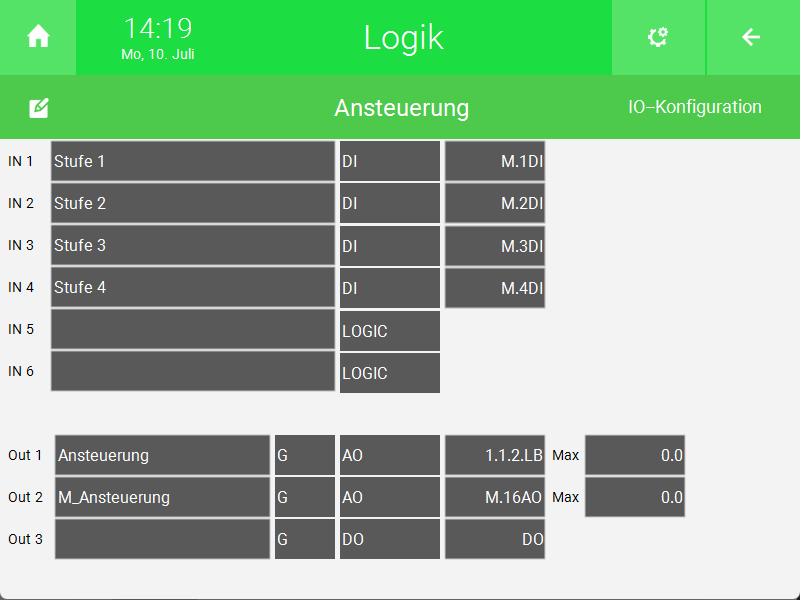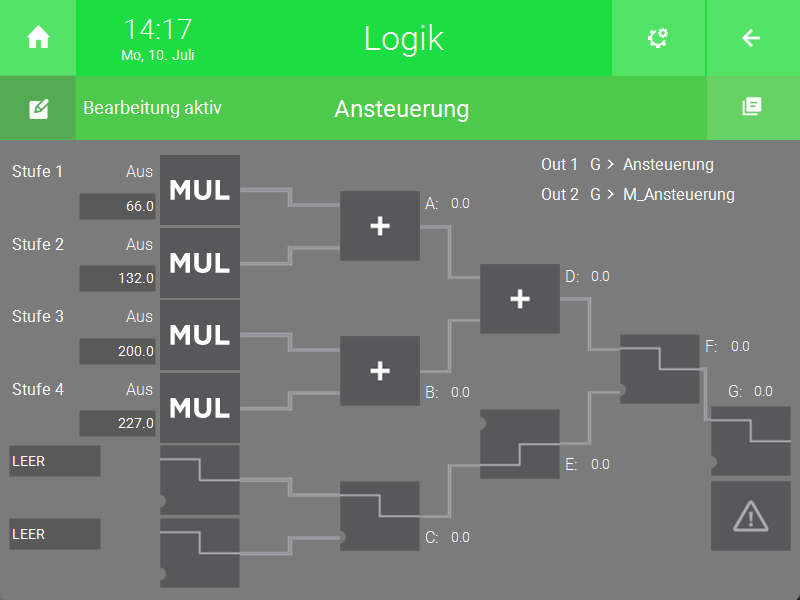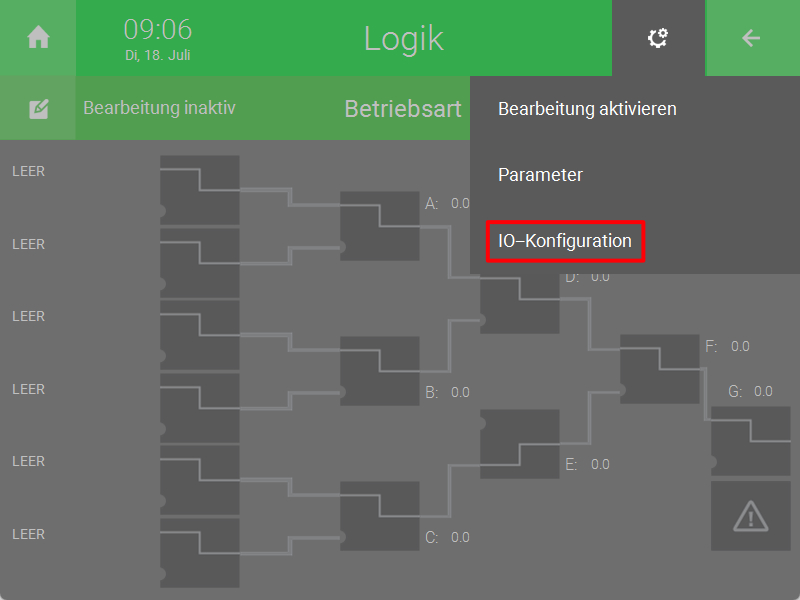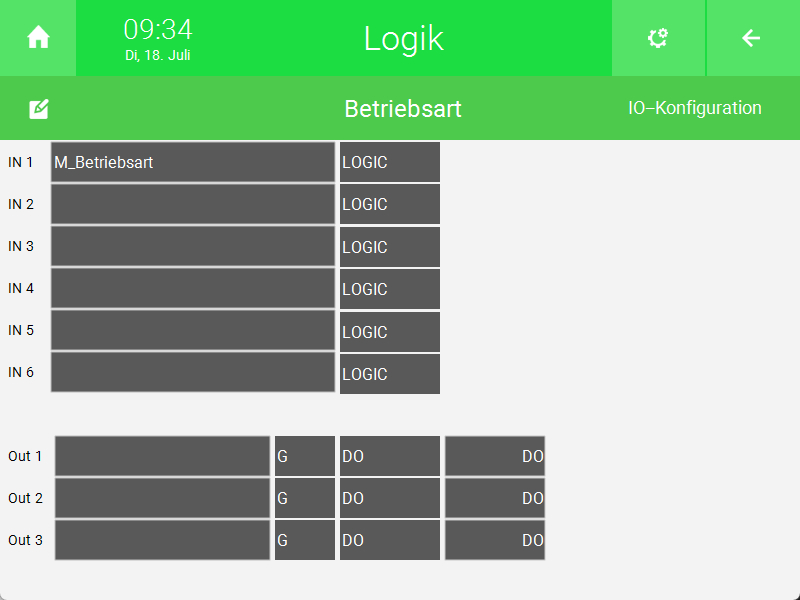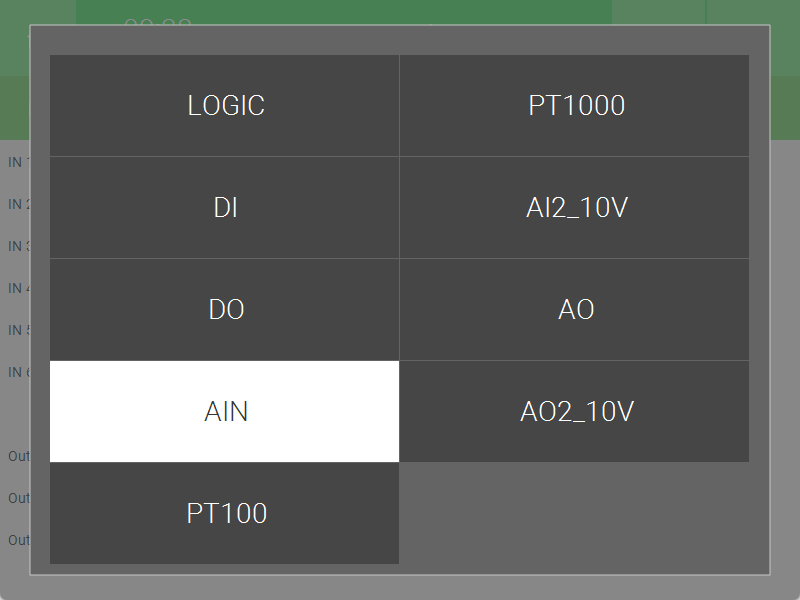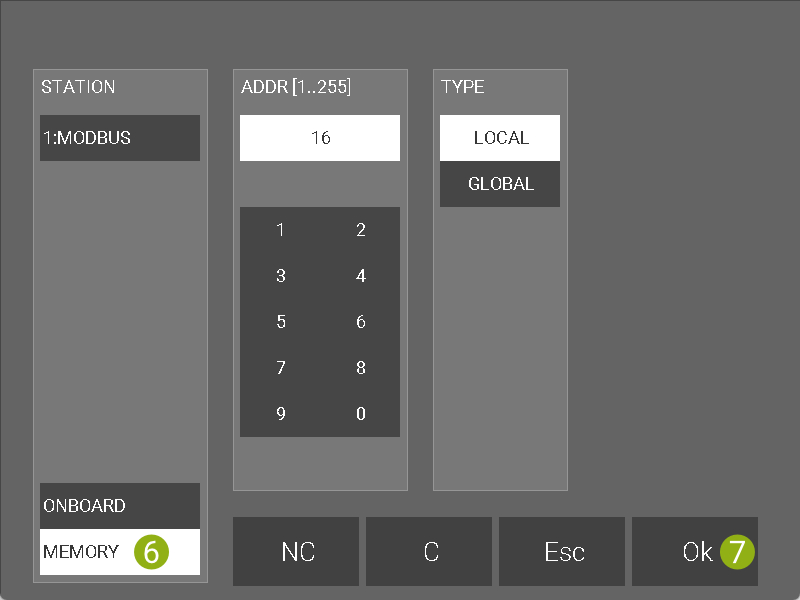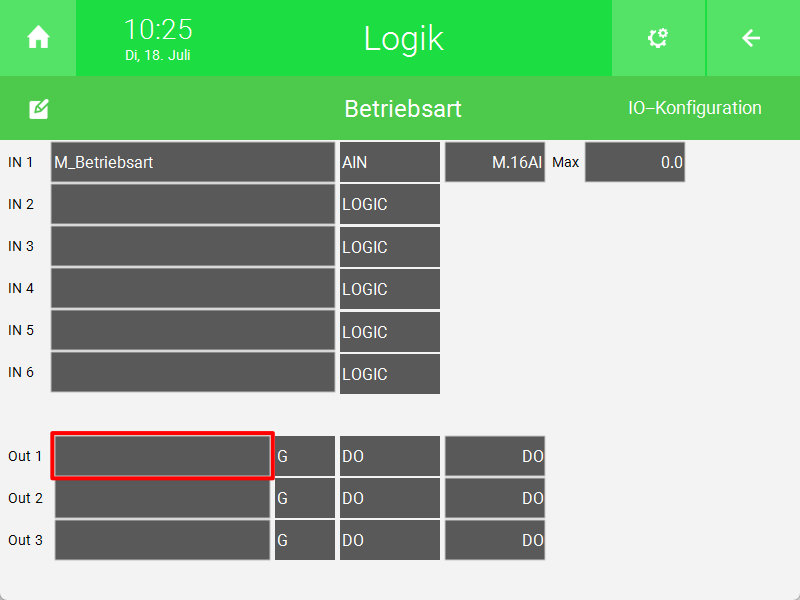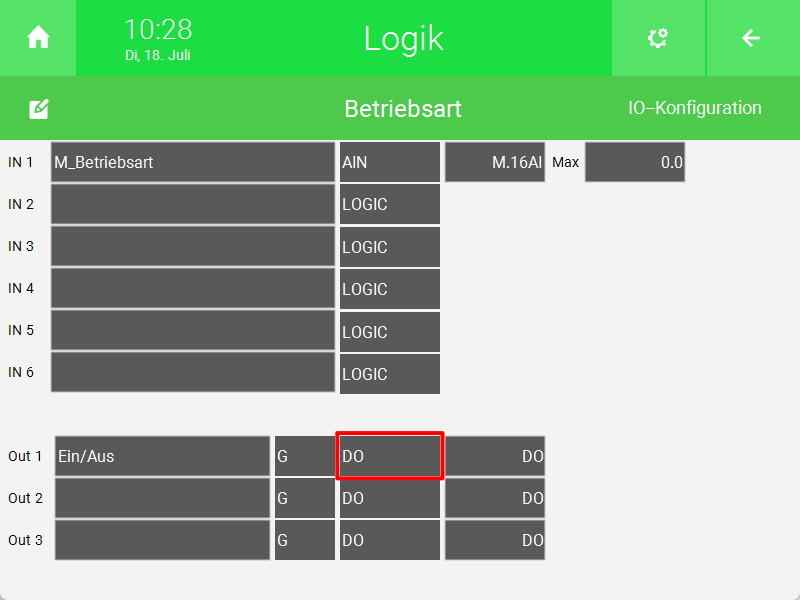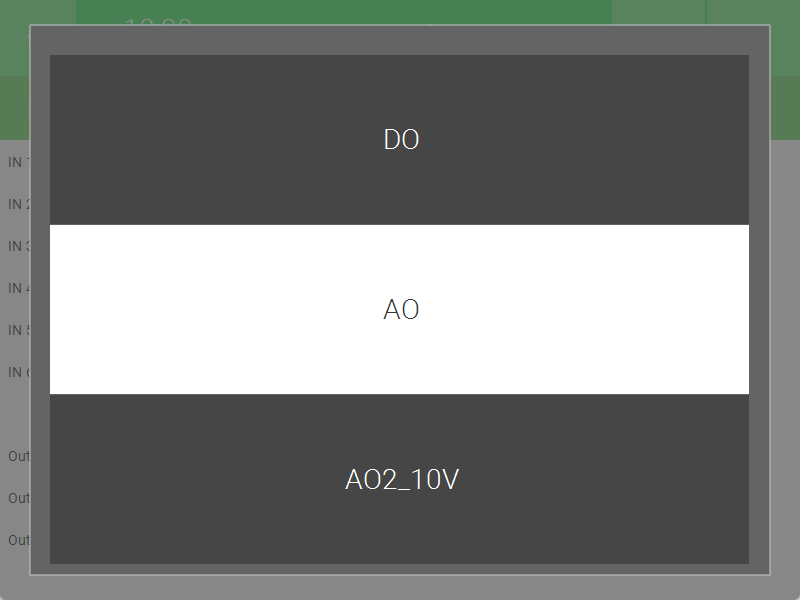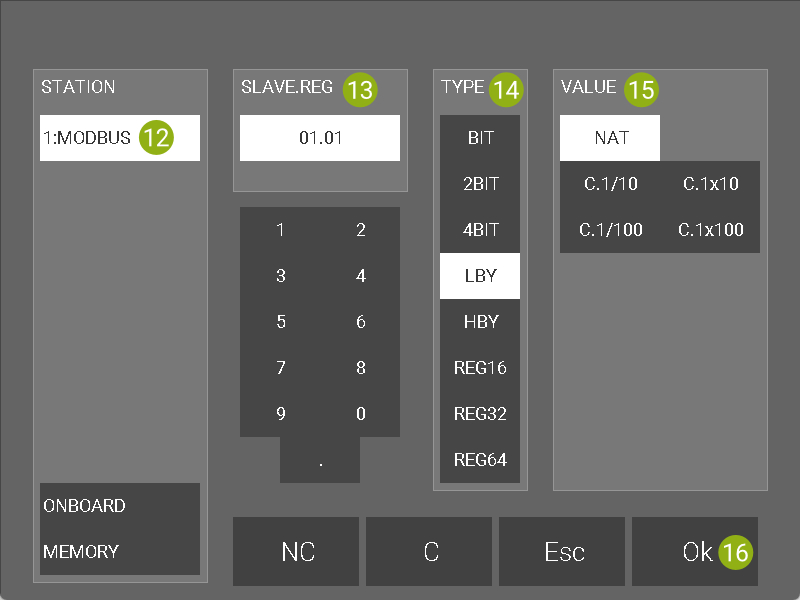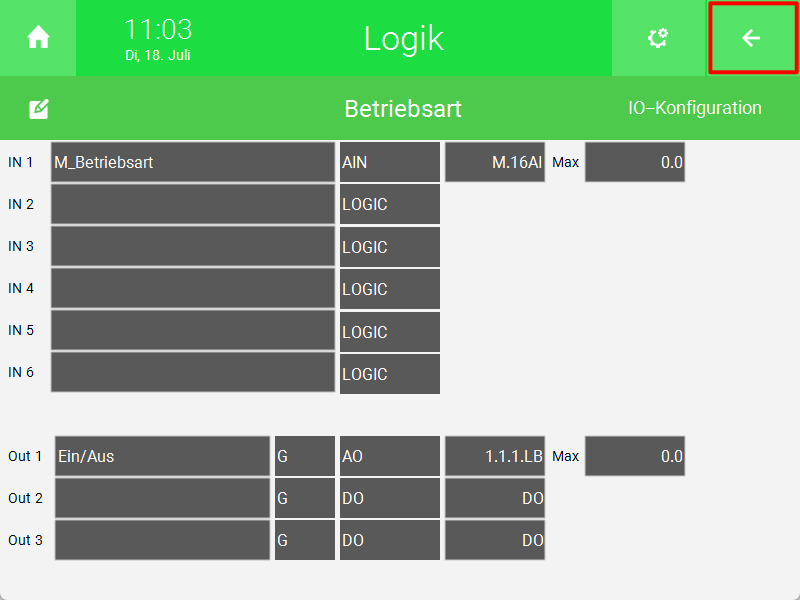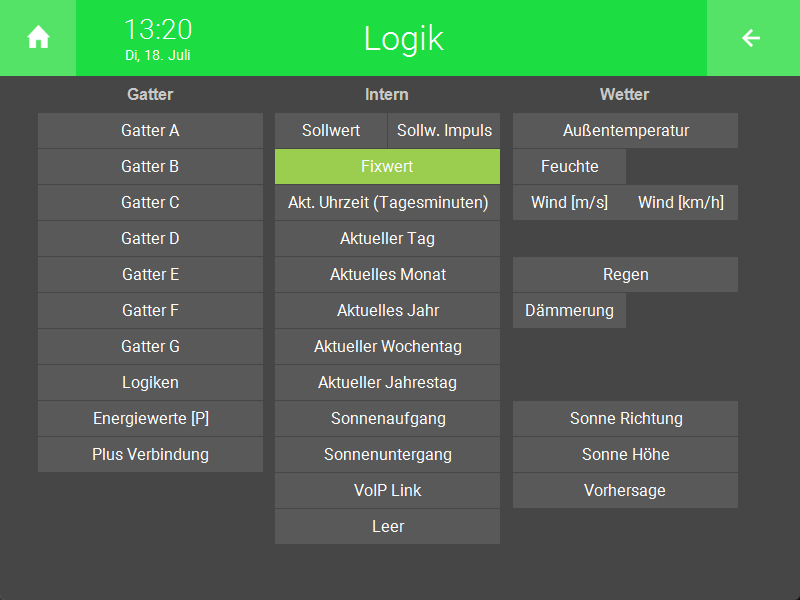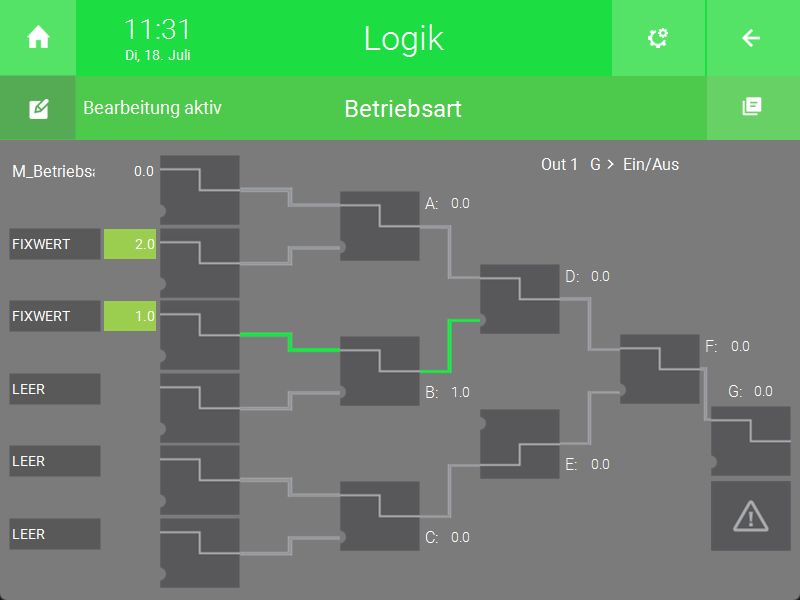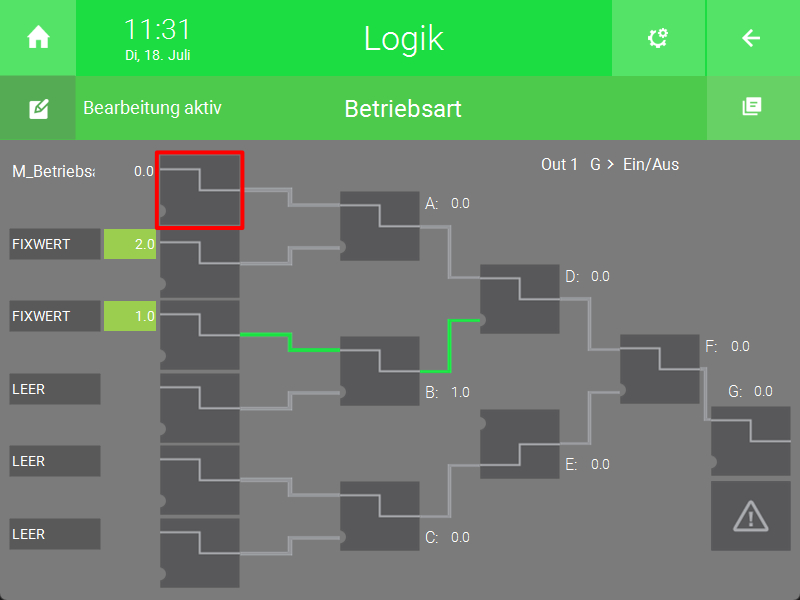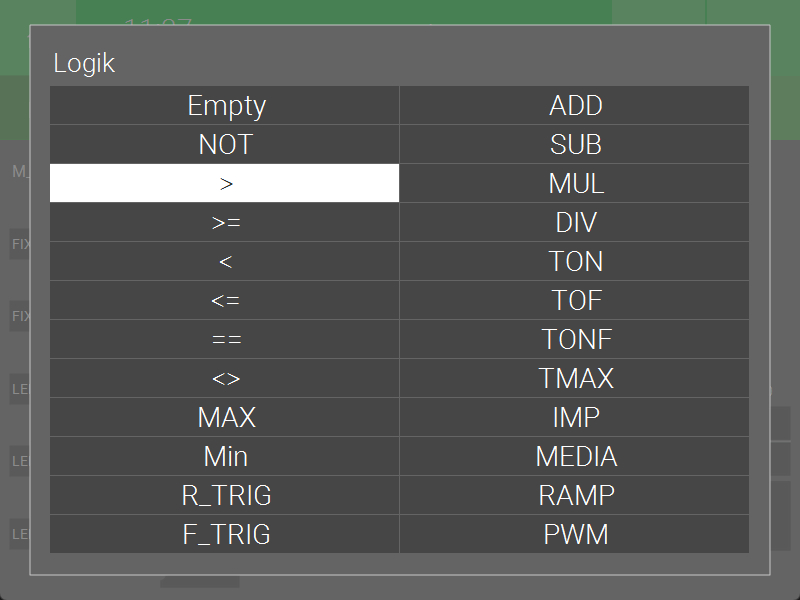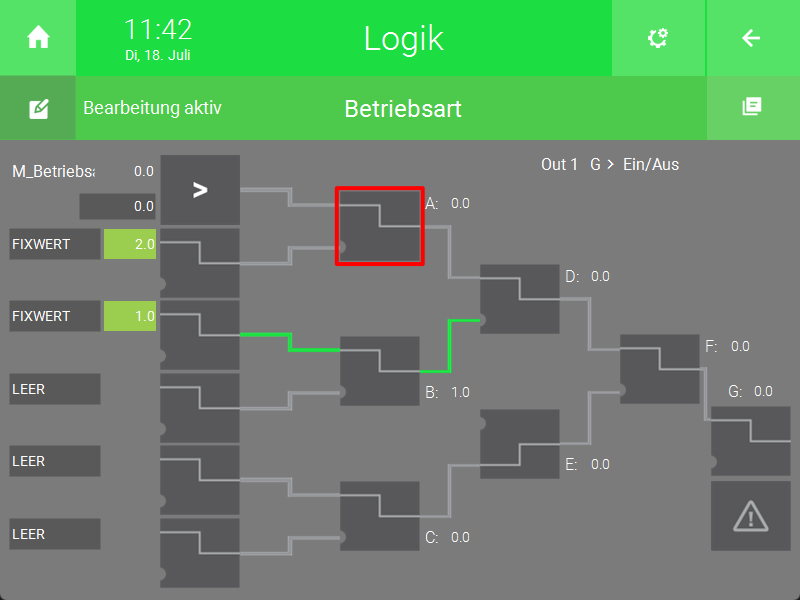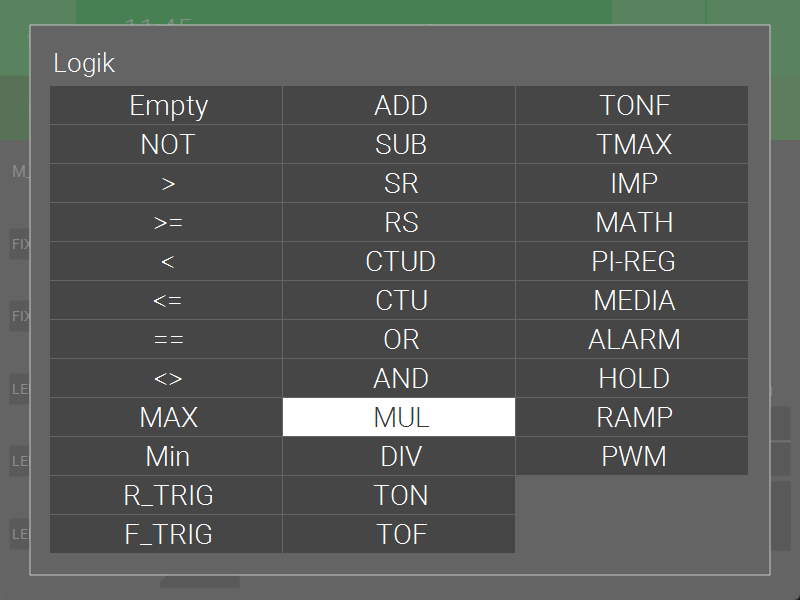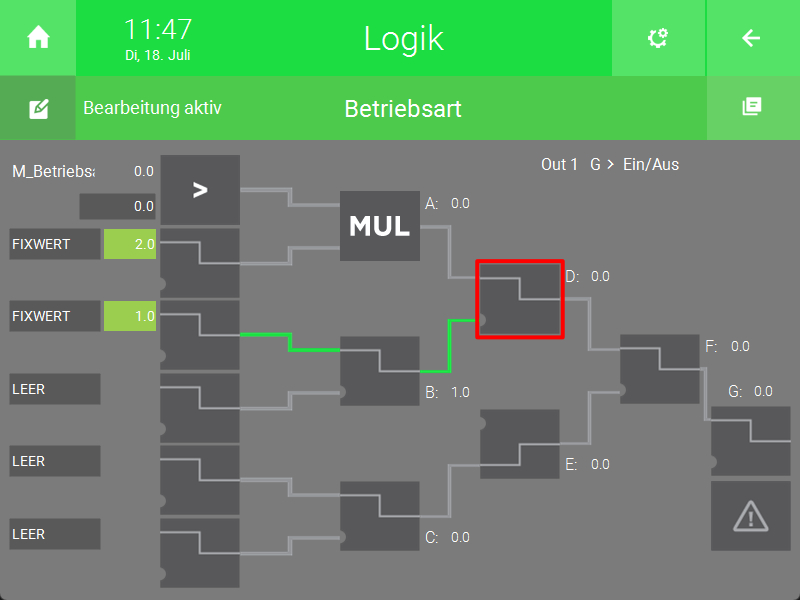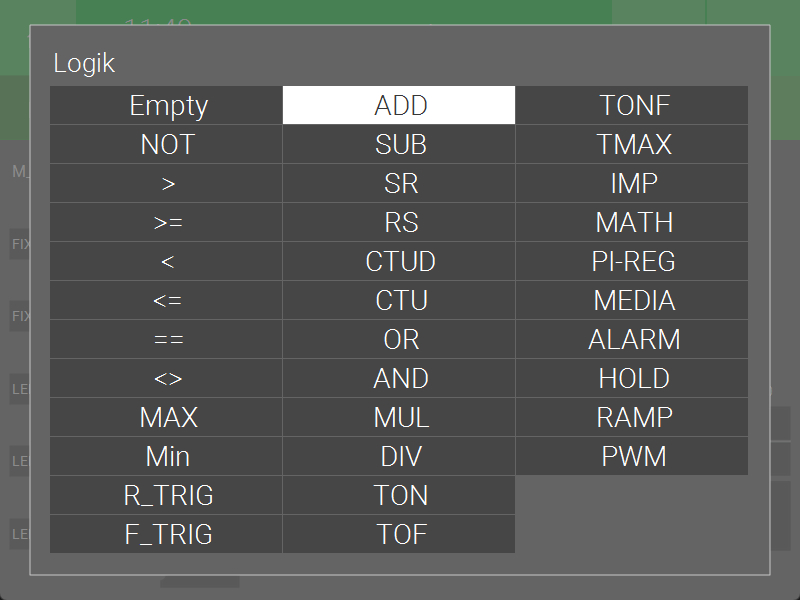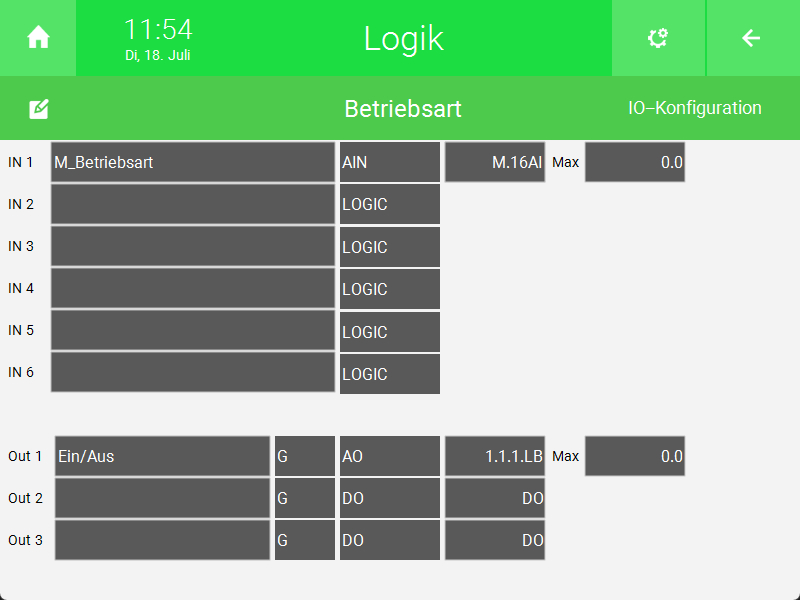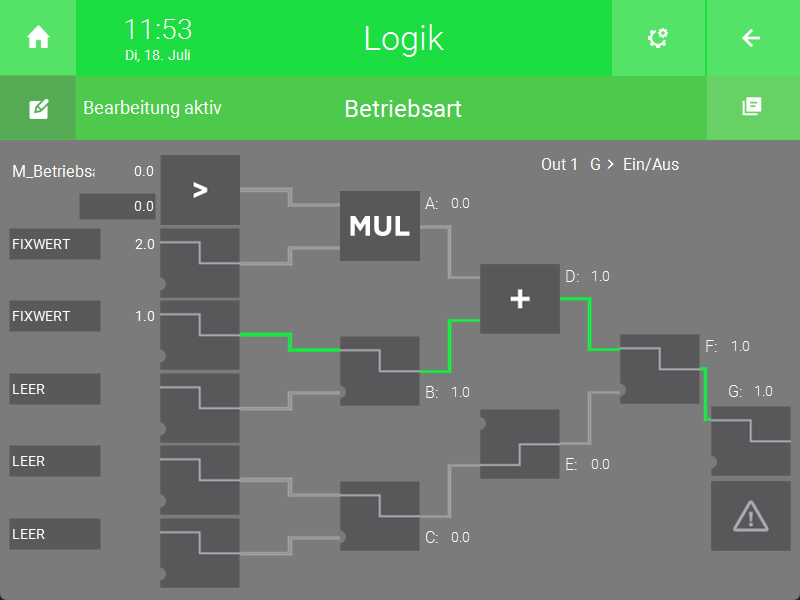Konfiguration im System „Logik“
Die Merker, welche im System „Lüftung“ als Ausgänge hinterlegt wurden, müssen in einem „Logik“-Element übergeben werden, damit das Meltemgerät direkt angesteuert werden kann. Zusätzlich wird ein weiterer Merker benötigt, um die Betriebsart anzugeben.
Logik für die Ansteuerung des Meltem-Geräts
- Öffnen Sie das System „Logik“.
- Erstellen Sie ein neues „Logik“-Element und öffnen Sie es.
- Drücken Sie auf das Zahnrad oben rechts und öffnen Sie die IO-Konfiguration.
- Drücken Sie auf die Schaltfläche rechts von „IN“ und geben Sie einen Namen ein (bspw. Stufe 1).
- Drücken Sie rechts vom Namen auf „LOGIC“ und wählen Sie „DI“ aus.
- Drücken Sie rechts von „DI“ auf „DI“.
- Drücken Sie unten links auf „MEMORY“ und geben Sie den Merker ein, der im System „Lüftung“ für die jeweilige Stufe angegeben wurde, an.
- Drücken Sie unten rechts auf „Ok“.
- Wiederholen Sei die Schritte 4 bis 9 für die weiteren Stufen.
- Drücken Sie auf die Schaltfläche rechts von „Out 1“ und geben Sie einen Namen ein (bspw. Ansteuerung Meltem).
- Drücken Sie in der Mitte auf „DO“ und wählen Sie „AO“ aus.
- Drücken Sie rechts von „AO“ auf „AO“.
- Wählen Sie links die Modbus IO-Station des Meltem Geräts aus.
- Geben Sie in der Mitte das Modbus-Register an.
- Wählen Sie als „TYPE“ „LBY“ aus.
- Wählen Sie für „VALUE“ „NAT“ aus.
- Drücken Sie unten rechts auf „Ok“.
- Drücken Sie auf die Schaltfläche rechts von „Out 2“ und geben Sie einen Namen ein (bspw. Betriebsart).
- Drücken Sie in der Mitte auf „DO“.
- Wählen Sie „AO“ aus.
- Drücken Sie rechts von „AO“ auf „AO“.
- Drücken Sie unten links auf „MEMORY“ und geben Sie einen freien Merker an.
- Drücken Sie unten rechts auf „Ok“.
- Kehren Sie mithilfe des Pfeils oben rechts zurück zur Übersicht des Systems „Logik“.
- Drücken Sie oben links auf „Bearbeitung inaktiv“.
- Drücken Sie auf das Gatter links.
- Wählen Sie „MUL“ (Multiplikation) aus.
- Drücken Sie auf die Schaltfläche unten links vom Logikgatter um einen Wert anzugeben, welcher mit dem oberen Wert multipliziert wird. „Ein“ wird als 1 und „Aus“ wird als 0 gewertet.
- Wiederholen Sie die Schritte 25 und 26 für die weiteren Stufen.
- Drücken Sie auf das Gatter mit dem Ausgang „A“.
- Wählen Sie „ADD“ (Addition) aus.
- Wiederholen Sie die Schritte 30 und 31 für die Gatter mit den Ausgängen „B“ und „D“.
- Die IO-Konfiguration und die Übersicht sollte nun so aussehen.
Die Merker für die verschiedenen Stufen werden mit dem Wert für die jeweilige Stufe multipliziert. Das Ergebnis wird dann in das Register geschrieben. Bei Auswahl der Stufe 4 wird der Wert 227 in das Register geschrieben (Intensivlüftung).
- Kehren Sie mithilfe des Pfeils oben rechts zurück zu den Elementen des Systems „Logik“.
Logik für die Betriebsart des Meltem-Geräts
- Erstellen Sie ein neues „Logik“-Element und öffnen Sie es.
- Drücken Sie auf das Zahnrad oben rechts und öffnen Sie die IO-Konfiguration.
- Drücken Sie auf die Schaltfläche rechts von „IN“ und geben Sie einen Namen ein (bspw. Betriebsart).
- Drücken Sie rechts vom Namen auf „LOGIC“ und wählen Sie „AIN“ aus.
- Drücken Sie rechts von „AIN“ auf „AI“.
- Drücken Sie unten links auf „MEMORY“ und geben Sie den Merker ein, der im vorherigen „Logik“-Element als Merker für die Ansteuerung angegeben wurde.
- Drücken Sie unten rechts auf „Ok“.
- Drücken Sie auf die Schaltfläche rechts von „Out 1“ und geben Sie einen Namen ein (bspw. Ein/Aus).
- Drücken Sie in der Mitte auf „DO“.
- Wählen Sie „AO“ aus.
- Drücken Sie rechts von „AO“ auf „AO“.
- Wählen Sie links die Modbus IO-Station des Meltem Geräts aus.
- Geben Sie in der Mitte das Modbus-Register an.
- Wählen Sie als „TYPE“ „LBY“ aus.
- Wählen Sie für „VALUE“ „NAT“ aus
- Drücken Sie unten rechts auf „OK“.
- Kehren Sie mithilfe des Pfeils oben rechts zurück zur Übersicht des Systems „Logik“.
- Drücken Sie oben links auf „Bearbeitung inaktiv“.
- Drücken Sie links auf das zweite „LEER“-Feld.
- Wählen Sie „Fixwert“ aus.
- Drücken Sie auf die grüne Schaltfläche rechts von „FIXWERT“ und geben Sie 2 ein.
- Wiederholen Sie die Schritte 16 bis 18 für das dritte „LEER“-Feld, aber geben Sie statt 2, 1 ein.
- Drücken Sie auf das Logikgatter links oben.
- Wählen Sie „>“ aus.
- Drücken Sie auf das Gatter mit dem Ausgang „A“.
- Wählen Sie „MUL“ (Multiplikation) aus.
- Drücken Sie auf das Gatter mit dem Ausgang „D“.
- Wählen Sie „ADD“ (Addition) aus.
- Die IO-Konfiguration und die Übersicht sollte nun so aussehen.